
[Resolvido] Como corrigir uma tela brilhante do iPhone - 12 métodos fáceis

Adquiriu o iPhone dos seus sonhos? Parabéns! Há uma emoção especial que vem depois de obter o gadget que você estava desejando. No entanto, você pode acordar uma manhã com uma tela brilhante do iPhone. O brilho começa a mudar, a tela pisca e, às vezes, não responde. Felizmente, você não é a única pessoa que está enfrentando o problema. O brilho da tela é um dos problemas mais comuns que os usuários do iPhone enfrentam.
Este artigo irá ajudá-lo a entender por que seu iPhone está brilhando e o que você pode fazer para remediar a situação.
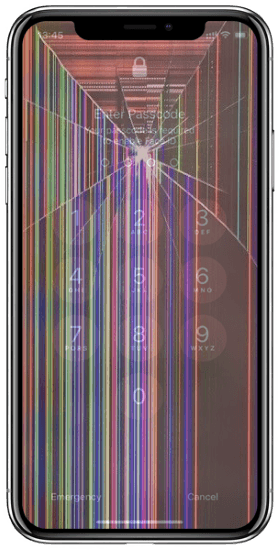
Seu precioso gadget pode se comportar mal devido a vários motivos, incluindo problemas de hardware, espaço de armazenamento insuficiente, sistema operacional desatualizado, etc. Quando isso acontece, você começa a ter problemas, como a tela operando sem ninguém tocá-la, linhas na tela, etc.
Aqui estão algumas razões para uma tela do iPhone com falhas:
Leia também:
Como recuperar dados do iPhone danificado pela água (com ou sem backup)
Como confiar no computador no iPhone com tela quebrada? [Resolvido]
Agora que você sabe o que pode estar adoecendo seu iPhone, vamos ver como você pode remediar a situação. Várias soluções estão disponíveis, dependendo do que está causando o problema. A seguir estão algumas das correções que você pode experimentar:
Por que meu iPhone continua brilhando e qual é a maneira segura de consertá-lo? A tela do seu iPhone pode estar brilhando devido a vários problemas discutidos na parte 1 deste artigo. Uma maneira garantida de corrigir esse problema é usando uma ferramenta profissional de correção de problemas iOS, como iOS System Recovery. Esta poderosa ferramenta fornece uma solução completa de problemas iOS. Ele corrige problemas de iOS, como telas brilhantes, tela do iPhone da morte e muito mais.
Com o aplicativo iOS System Recovery, você tem certeza de que todos os seus problemas do iPhone são atendidos. Este aplicativo recebeu inúmeras críticas positivas e é usado por milhões em todo o mundo.
Abaixo estão alguns recursos do aplicativo iOS System Recovery que o tornam uma ferramenta de escolha:
Abaixo está como corrigir uma falha na tela do iPhone usando o aplicativo iOS System Recovery:
01Baixe e instale iOS software de recuperação do sistema no seu PC. Conecte o dispositivo iPhone ao PC usando um USB. Clique em Mais ferramentas na interface do software e selecione iOS Recuperação do sistema. Você verá a janela de recuperação do sistema do iPhone.

02Pressione o botão Iniciar para iniciar para corrigir o problema. Pressione o ícone Pergunta e siga as diretrizes para permitir que seu iPhone entre no modo DFU ou Recuperação.

03Em seguida, toque no botão Reparar para baixar iOS firmware. Uma vez que o firmware tenha sido baixado. iOS Recuperação do sistema irá corrigir o problema no seu iPhone para o normal.

Se o brilho da tela persistir, você pode tentar reiniciar o iPhone. Forçar o dispositivo a reiniciar redefine os processos atuais, o que pode ajudar a parar as falhas. O processo de reinicialização difícil pode diferir de um gadget para outro, dependendo do modelo.

Se o iPhone tiver problemas de memória, pode libertar espaço eliminando alguns ficheiros, incluindo aplicações, música, fotografias e vídeos. Para verificar o status do armazenamento, execute estas etapas:
Passo 1. Abra o aplicativo Configurações .
Passo 2. Toque em Geral > Armazenamento do iPhone para verificar quanto armazenamento resta.

Tem um problema de espaço de armazenamento insuficiente do iPhone? Confira este guia aqui >
O armazenamento do iPhone está cheio? Como liberar espaço no iPhone facilmenteÀs vezes, o problema de brilho do telefone pode ser resultado de uma bateria insalubre. O problema também pode ser causado pelo uso de aplicativos insensíveis à energia ou quando a bateria fica velha. Você pode usar as seguintes etapas para verificar a integridade da bateria:
Passo 1. Abra o aplicativo Configurações .
Passo 2. Navegue pelo menu até o ícone Bateria e toque nele.
Passo 3. Selecione a opção Integridade da bateria .
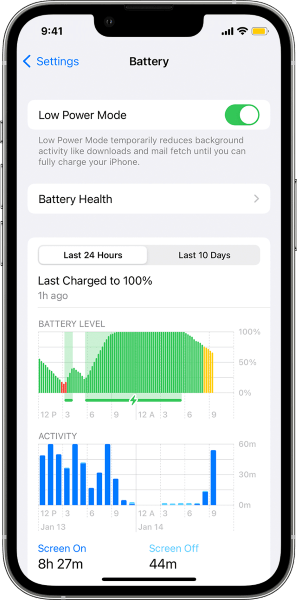
Se o relatório não indicar o desempenho máximo, pode ser por isso que seu iPhone está brilhando. Considere substituir a bateria.
O recurso de brilho automático é útil, pois ajuda a economizar bateria. No entanto, também pode ser a razão pela qual a tela do seu iPhone falha. Use as seguintes etapas para desativar o recurso:
Passo 1. Abra o aplicativo Ajustes do iPhone.
Passo 2. Em seguida, toque em Acessibilidade > Exibir & Tamanho do texto.

Passo 3. Alterne o botão de brilho automático na parte inferior do menu para o modo desativado .
Ativar o recurso Reduzir transparência também pode ajudar a resolver o problema de brilho da tela. Você pode fazer isso usando o seguinte processo:
Basta repetir os dois primeiros passos do Fix 5. Em seguida, alterne o botão Reduzir Transparência para ativá-lo.
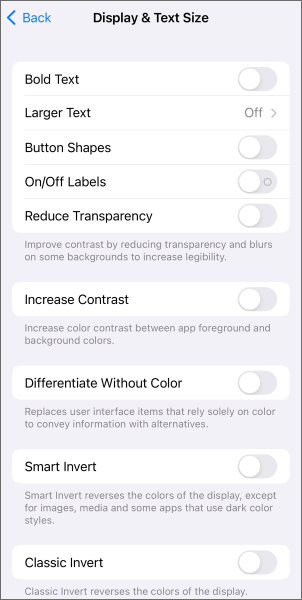
Você também pode resolver o problema de cintilação e brilho da tela desativando o recurso Reduzir ponto branco. Veja abaixo como corrigir falhas na tela do iPhone desativando o recurso Reduzir ponto branco:
Basta repetir os dois primeiros passos do Fix 5. Em seguida, navegue pelo menu até o recurso Reduzir ponto branco . Alterne o interruptor ao lado do recurso para desativá-lo.
Você pode notar seu iPhone piscando quando você abre um aplicativo específico. Forçar o fechamento do aplicativo pode ajudá-lo a lidar com o problema. Você pode usar as seguintes etapas para forçar a interrupção de um aplicativo específico:
Passo 1. Comece clicando duas vezes no botão Início do seu iPhone. Como alternativa, passe o dedo para cima na tela inicial para ver todos os seus aplicativos em segundo plano.
Passo 2. Identifique o aplicativo específico que está causando falha na tela do iPhone. Deslize-o para cima e para fora da tela inicial para encerrá-lo.

Além disso, lembre-se se você instalou algum aplicativo antes do início do problema de brilho da tela. O problema pode ser causado pela instalação de aplicativos de outras fontes que não a Loja de Aplicativos ou jailbreak do seu dispositivo.
Remova os aplicativos usando o seguinte processo:
Passo 1. Toque no botão Início do seu iPhone para acessar todos os aplicativos. Você também pode deslizar para cima na tela inicial.
Passo 2. Identifique o aplicativo específico que você suspeita estar causando o problema. Toque sem soltar no ícone da aplicação.
Passo 3. Um ícone - aparecerá no lado superior esquerdo do ícone do aplicativo problemático. Toque no ícone - . Clique em Excluir aplicativo para remover o aplicativo do seu dispositivo.

Se você se deparar com o problema de não ser possível excluir aplicativos do iPhone , confira este guia >
Não é possível excluir aplicativos no iPhone? Confira se as 8 correções aqui poderiam ajudar!Atualizar o sistema operacional do seu iPhone para a versão mais recente melhora seus recursos de segurança e corrige falhas de software. Use as etapas a seguir para manter os iOS do gadget atualizados:
Passo 1. Acesse os Ajustes do iPhone e toque na opção Geral .
Passo 2. Em seguida, navegue até Configurações gerais e pressione Atualização de software.
Passo 3. Clique em Baixar e instalar para instalar as atualizações disponíveis. Certifique-se de que tem uma ligação estável à Internet antes de actualizar o iOS.

O modo de Atualização de Firmware do Dispositivo (DFU) é um processo que permite alterar o sistema operacional do iPhone. Abaixo está como corrigir o problema de brilho da tela do seu iPhone colocando seu iPhone no modo DFU:
Passo 1. Pressione o botão & solte o botão Aumentar Volume e, em seguida, o mesmo para Diminuir o volume.

Passo 2. Pressione & mantenha pressionado o botão Lateral até que a tela fique preta e mantenha pressionadas as teclas Side & Volume Down por 5 segundos.
Passo 3. 5 segundos depois, solte a tecla Side & mantenha pressionada a tecla Volume Down até que o iPhone apareça no computador.
Outra maneira de corrigir um problema de brilho do iPhone é redefinir todas as suas configurações ou redefini-lo de fábrica. Você deve tomar isso como último recurso, pois apagará seus dados.
Aqui está o processo para redefinir / redefinir de fábrica o seu iPhone:
Passo 1. Faça backup do seu iDevice para garantir a segurança de seus dados inestimáveis.
Passo 2. Abra o aplicativo Ajustes e navegue até a opção Geral > Transferir ou Redefinir iPhone .

Passo 3. Para redefinir as configurações do seu telefone, selecione Redefinir > Redefinir todas as configurações.
Para redefinir a fábrica do iPhone, escolha Apagar todo o conteúdo e configurações e siga as instruções fornecidas na tela para concluir o processo de redefinição.
O telefone tem um problema de hardware se você tentou corrigir o problema de brilho usando as correções acima, mas ele persiste. Se o dispositivo tiver uma garantia, entre em contato com o suporte da Apple para repará-lo por uma pequena taxa.

Artigos mais relevantes:
Como redefinir a fábrica do iPhone sem o iTunes? (Acessível & iPhone desativado)
4 Melhores métodos para redefinir a fábrica do iPhone sem senha / senha
Brilhar telas do iPhone pode ser uma provação frustrante. Se você estiver enfrentando o problema, tente qualquer uma das correções acima para resolvê-lo. No entanto, recomendamos que você use iOS System Recovery, um profissional iOS corrigidor de problemas. Ele garante uma taxa de sucesso de reparo de 100% iOS , é facilmente utilizável e funciona nativamente com todos os dispositivos iOS .
Artigos relacionados:
Como corrigir linhas verdes na tela do iPhone? Soluções comprovadas estão aqui
Como corrigir a tela vermelha do iPhone da morte? (4 Maneiras Eficazes)
Tela do iPhone em preto e branco? Corrija-o em 5 métodos facilmente
E se a tela do meu iPhone 14/13/13 Pro/12 estiver amarela? Aqui está a correção!
iPhone preso no armazenamento de logotipo da Apple cheio - Como corrigir de 4 maneiras fáceis?
Como desbloquear o iPhone com tela não responsiva? [Guia completo]